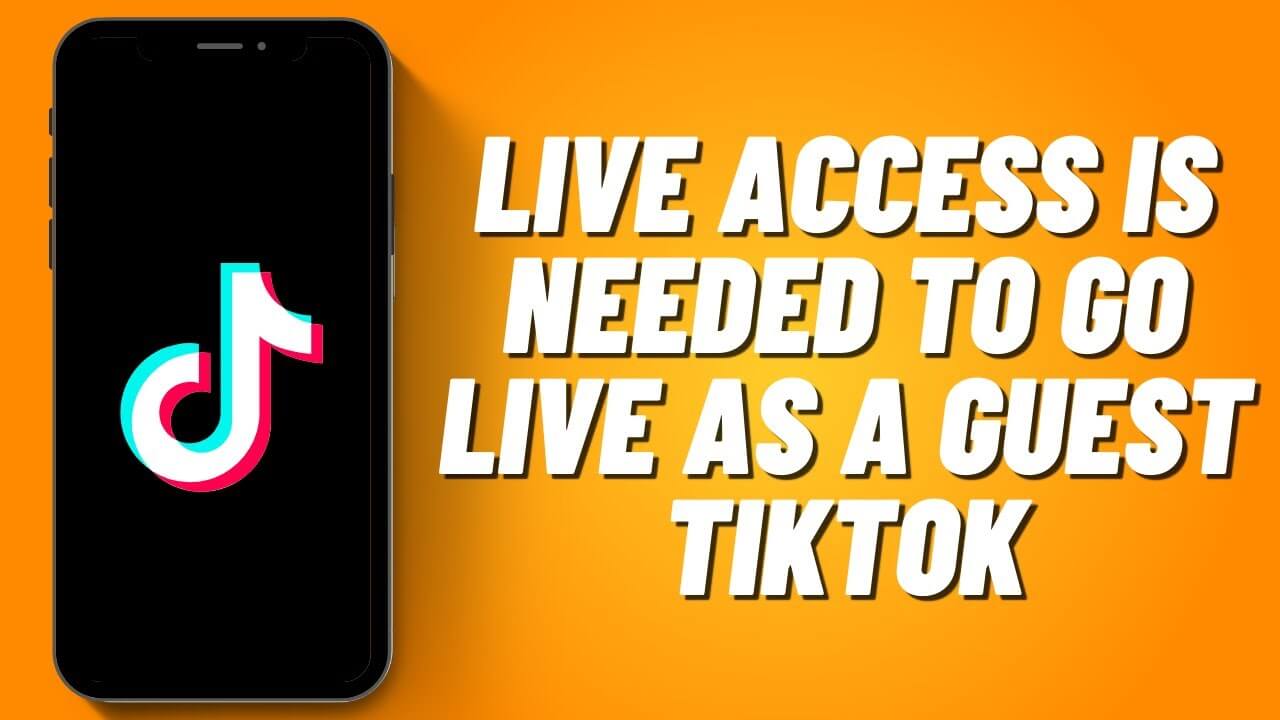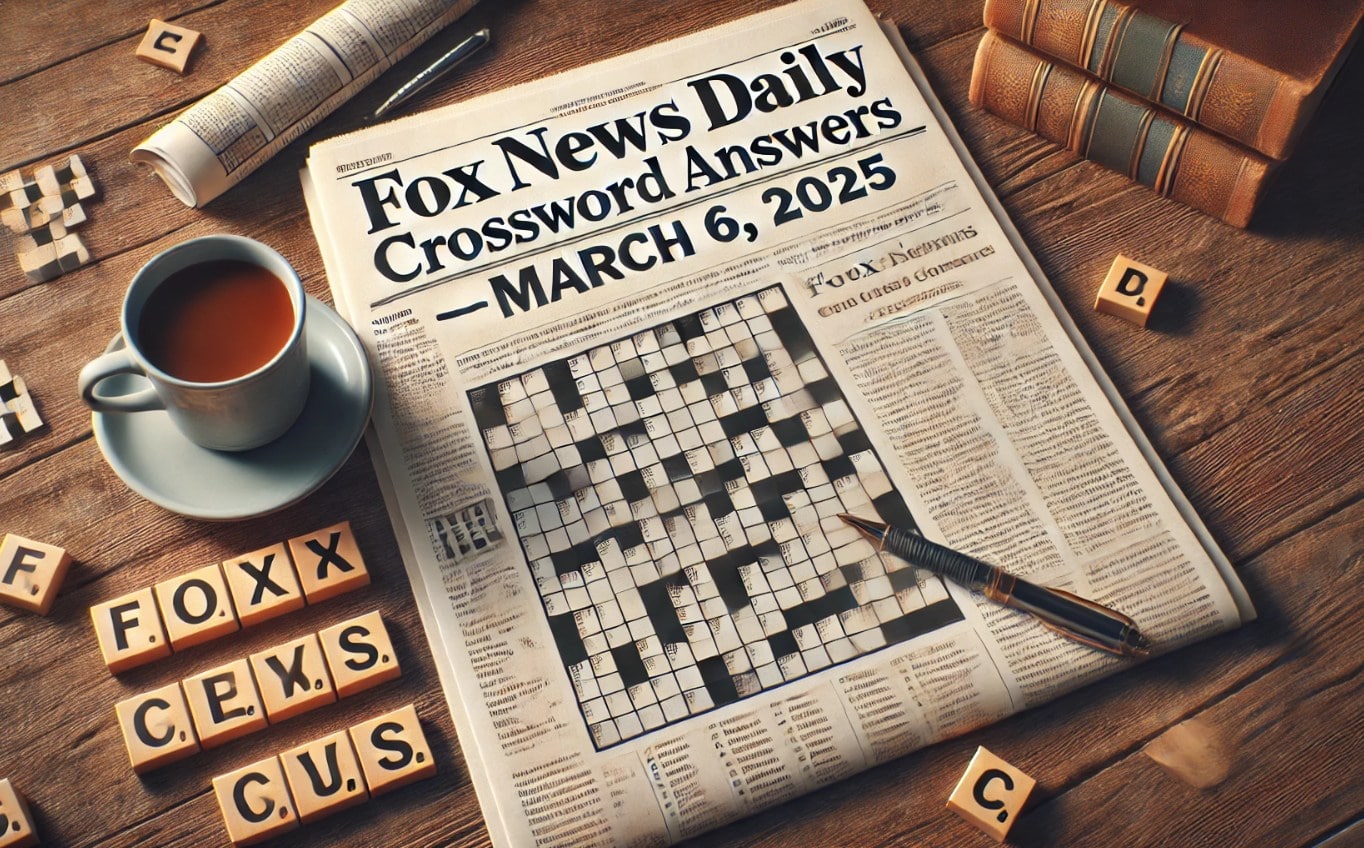Forsøger du at skrive noget på dit trådløse Logitech-tastatur, men det ser ikke ud til at virke? Det kan være muligt, at dit tastatur er låst.
Åbn det trådløse Logitech-tastatur for at låse opIndstillingerpå din pc og klik"Let tilgængelighed".Klik"Tastatur"fra venstre menu, og skift knapperne nedenfor"Filternøgler"og"Klæbende nøgler"for at deaktivere disse funktioner.
For at hjælpe med opgaven og gøre tingene nemmere har vi udarbejdet en omfattende guide til oplåsning af Logitechs trådløse tastatur på en forenklet måde. Vi vil også diskutere, hvordan du kan nulstille tastaturet for at få det til at fungere korrekt igen med enkle og hurtige instruktioner.
Hvorfor virker mit trådløse Logitech-tastatur ikke?
Følgende er nogle grunde til, at dit Logitech-tastatur er låst og ikke fungerer.
- Tastaturetbatterier er ved at løbe tør.
- Du har ved et uheldaktiveret filtertasternepå din pc.
- Dit søgeord oplever enfejl.
- DeUSB-port er defekt.
- Logitech-tastaturdriveren på din pc erkorrupte eller forældede.
- Dit Logitech-tastaturmodtageren virker ikke.
Oplåsning af dit trådløse Logitech-tastatur
Hvis du undrer dig over, hvordan du låser Logitech trådløst tastatur op, hjælper vores 6 trin-for-trin-metoder dig med at afslutte denne opgave hurtigt.
Metode #1: Genstart af pc'en
Nogle gange kan en simpel pc-genstart rette mindre fejl og låse Logitech-tastaturet op automatisk for at få normal funktionalitet.
- Klik påWindows-ikonpå din bærbare/desktop-skærm.
- Klik"Magt".
- Klik"Genstart"og lad din pc genstarte sig selv.
- Forbindedit Logitech-tastatur og se, om det er låst op.
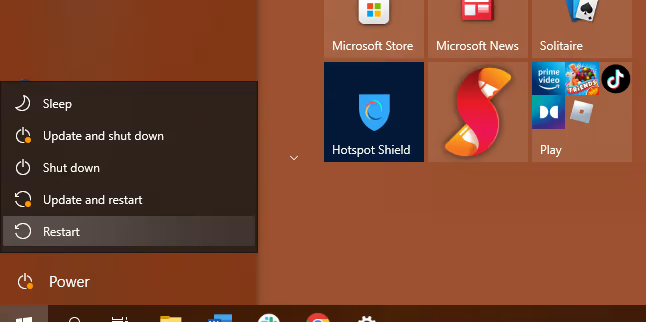
Metode #2: Kontrol af USB-porten og donglen
Det er muligt, at dit trådløse Logitech-tastatur blev låst og holdt op med at fungere på grund af en defekt USB-port eller donglen. Dette skyldes, at et trådløst tastatur fungerer korrektafhænger af USB-modtageren.
For at løse problemet,tjek USB-donglen/modtagerenog fjern den fra USB-porten.Sæt den i en ny portog se om dit tastatur er låst op.
Metode #3: Opdatering af tastaturdriveren
Hvis dit trådløse Logitech-tastatur er låst, kan du prøve at opdatere driveren på din pc ved at bruge følgende trin.
- ÅbenKontrolpanel.
- Vælge"Enhed og printer".
- Klik"Enhedshåndtering".
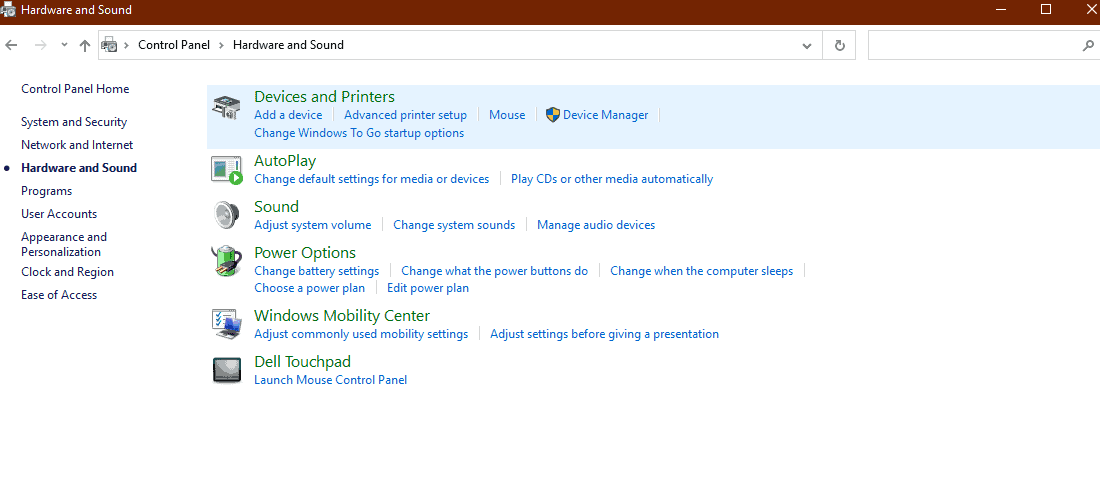
- Udvid"Tastatur"felt og højreklik på din"Logitech-tastaturdriver".
- Klik"Opdater driver",og din pc vil begynde at søge efter den seneste driverversion, der skal installeres.
Hvis din Windows ikke kan finde den nyeste driver, kan dudownload det fra Logitechs supportsideog udføre.exe-filfor at installere den opdaterede version.Genstart din pcefter opdateringen, og kontroller, at det trådløse Logitech-tastatur er låst op.
Metode #4: Deaktivering af filter og sticky keys
For at låse dit trådløse Logitech-tastatur op, kan du også prøve at deaktivere Filter- og Sticky-tasterne ved at følge disse instruktioner.
- Klik påStart menu.
- ÅbenIndstillinger.
- Klik"Let tilgængelighed".
- Rul ned i venstre menu og klik"Tastatur".
- Skift kontakterne ved siden af"Filternøgler"og"Klæbende nøgler"for at slå disse muligheder fra.
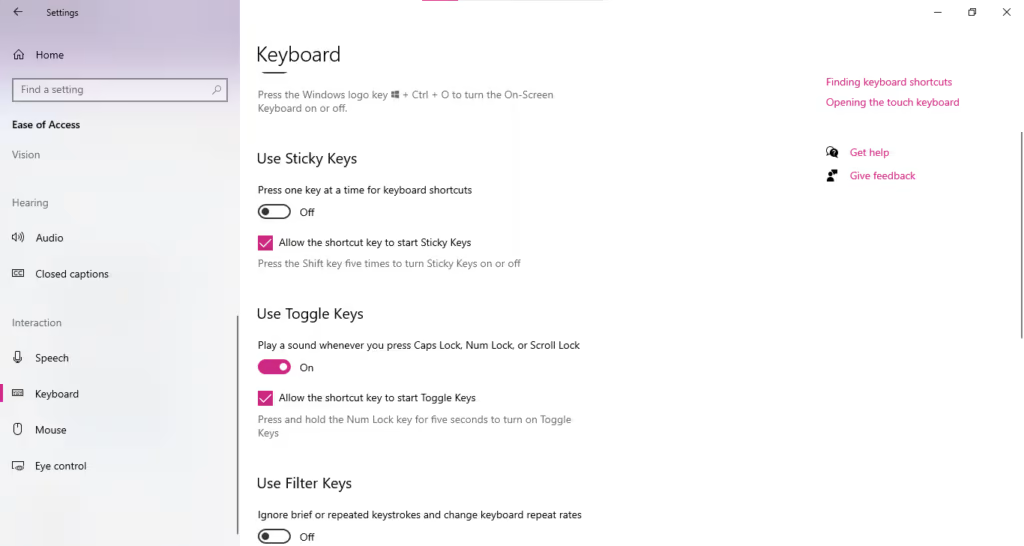
Metode #5: Nulstilling af tastaturet
Det er muligt at låse det trådløse Logitech-tastatur op ved at nulstille det på følgende måde.

- Slukdit trådløse Logitech-tastatur.
- Tryk og hold påESC nøgle.
- Tændtastaturet.
- Slip ESC-tastenefter fem sekunder.
- Dit Logitech-tastatur vil blinke, hvilket indikerer, at det er blevet nulstillet til standard.
Metode #6: Udskiftning af tastaturbatterierne
Logitech trådløse tastaturer medfølgerop til 12 måneder af batterilevetidved moderat brug. Alligevel kan batteritypen og omfattende opgaver påvirke deres effektivitet, hvilket får dem til at holde op med at fungere eller blive låst.
Så det er bedre at udskifte Logitechs trådløse tastaturbatterier for at få det låst op på følgende måde.
- Slukdit trådløse Logitech-tastatur.
- Vendtastaturet.
- Afmonterbatterirumsdør.
- Fjernebatterierne.
- Placereny AAA batterierog sæt døren på igen.
- Tryk påmagt knapat tænde for Logitech-tastaturet og låse det op!

Oversigt
Denne omfattende artikel diskuterede, hvordan man låser Logitech trådløst tastatur op ved at opdatere driveren, nulstille tastaturet, udskifte batterierne og et par andre måder.
Forhåbentlig hjalp denne artikel med at løse dine spørgsmål, og du kan nu skrive ved hjælp af dit trådløse Logitech-tastatur uden problemer.
Ofte stillede spørgsmål
Tænd/sluk-knappen på dit trådløse Logitech-tastatur er enten placeretover tasterne eller i bunden af tastaturet. Når du trykker på knappen, tændes et grønt LED-lys.